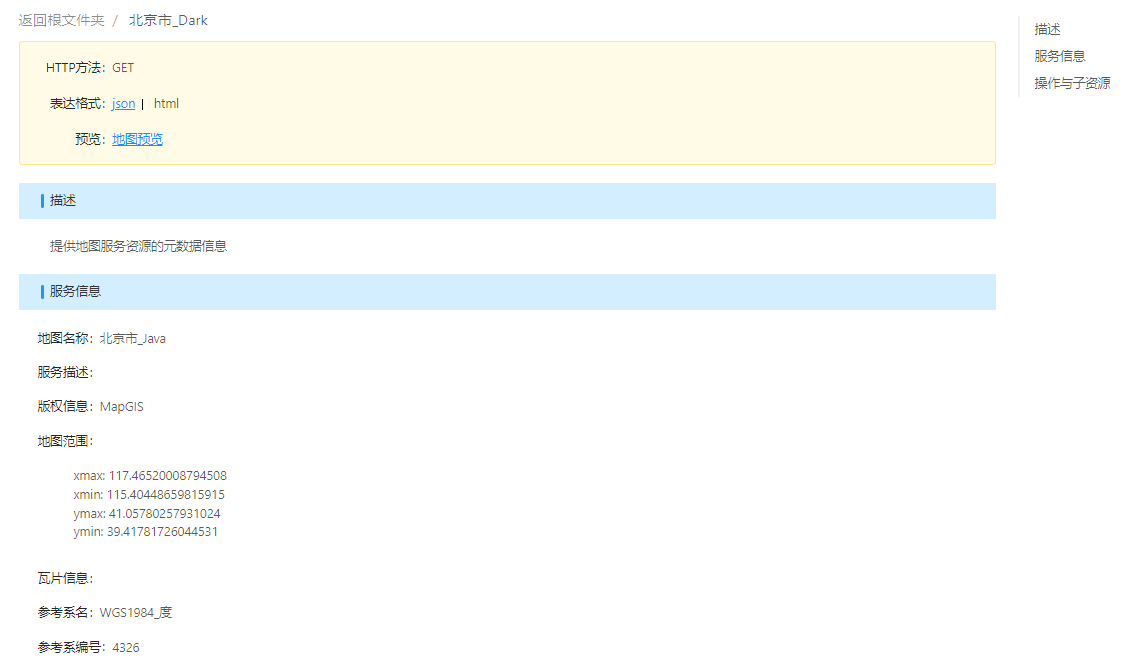# 地图服务发布/预览/详情
# 发布服务
#  功能说明
功能说明
通过此功能,可将地图文档、ArcGIS Rest服务、地图文档文件夹发布为MapGIS标准的地图服务。
提示:
发布服务时,只能选择注册的文件夹中对应文件。具体步骤见“文件夹管理”。
#  操作说明
操作说明
1. 在服务管理页面,点击【服务发布】-【二维地图服务】-【地图服务】,启动地图服务发布页面;
2. 设置基本信息,可设置如下信息:
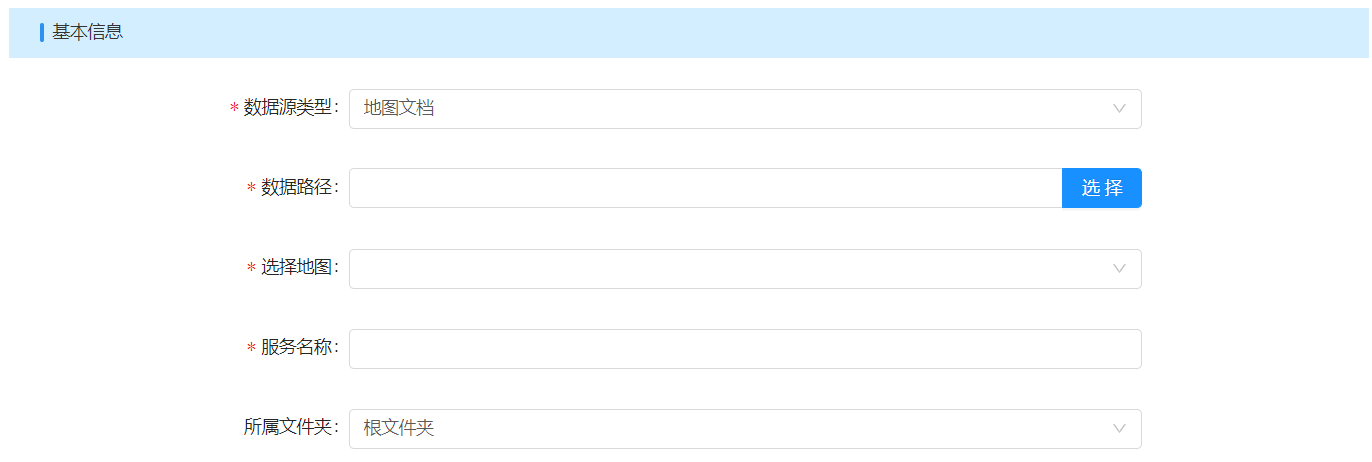
- 【数据源类型】:可选择地图文档、ArcGIS Rest服务、地图文档文件夹三种类型;
- 【地图文档】:MapGIS地图文档,其中需包含二维地图;
- 【ArcGIS Rest服务】:ArcGIS Rest地图服务,通过URL获取和操作服务的资源;
- 【地图文档文件夹】:包含多个MapGIS地图文档的文件夹;
- 【数据路径】: 点击右侧的【选择】按钮选择数据源在服务器中的存储路径;
- 【选择地图】: 可选择地图文档的其中一幅地图;
- 【服务名称】: 设置当前服务的名称;
- 【所属文件夹】: 设置当前服务的所属文件夹;
若【数据源类型】选择【ArcGIS REST地图服务】,则部分设置信息不同于上述情况,下面对【ArcGIS REST服务】进行说明:
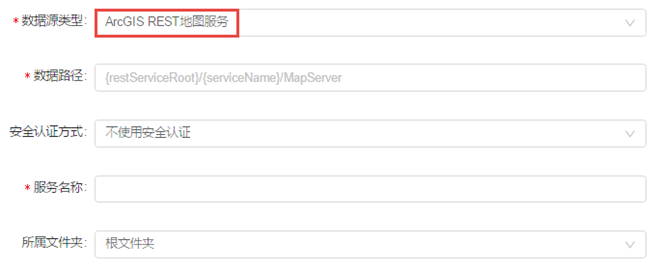
- 【数据路径】: 输入服务的URL地址;
- 【安全认证方式】:可选择不使用安全认证、用户名/密码、Token三种方式;
3. 进行服务配置,可在【服务配置】项开启其他服务并设置其他服务的接口:
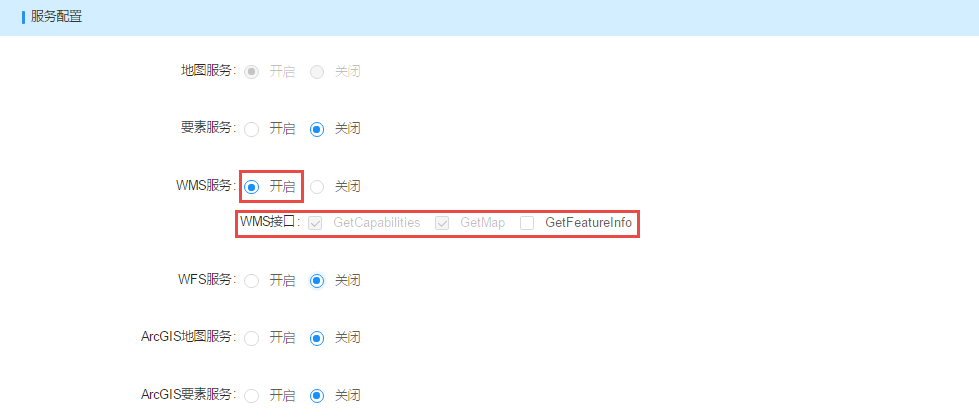
4. 设置地图瓦片缓存,可设置如下信息:
提示:
开启地图瓦片缓存后,发布【地图服务】时可同时生成一个【瓦片服务】,可通过“地图服务”或“瓦片服务”的接口方法调用该服务。
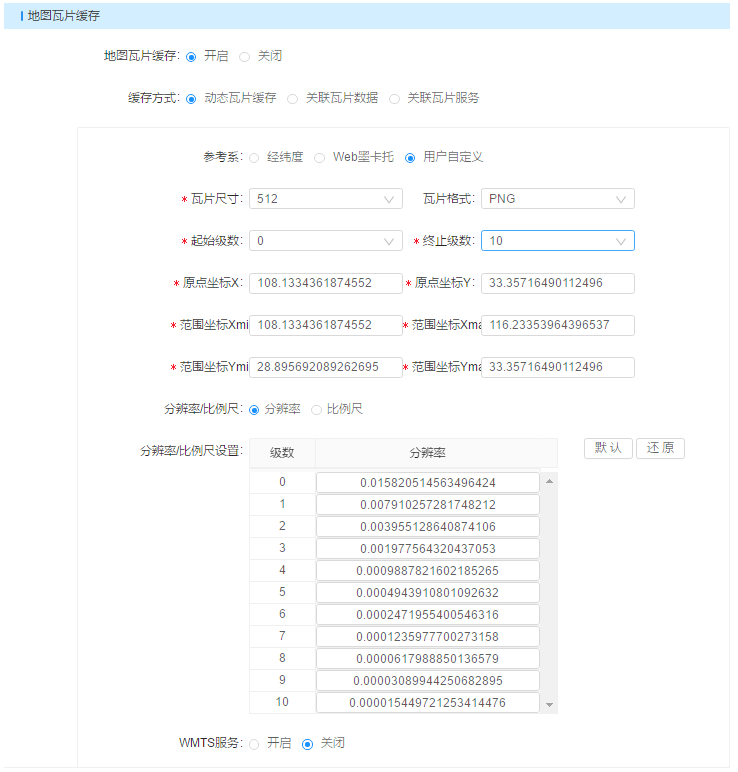
- 【地图瓦片缓存】:开启/关闭地图瓦片缓存;
- 【缓存方式】:可选择动态瓦片缓存、关联瓦片数据、关联瓦片服务三种缓存方式;
【动态瓦片缓存】:服务器根据请求的范围生成图片,并把图片返回给客户端;
【关联瓦片数据】:提前保存在服务器中的地图瓦片数据;
【关联瓦片服务】:选择已有的瓦片服务。此时应保证已有瓦片与地图服务的空间参照系、数据范围及显示效果一致,否则可能导致显示及查询结果异常。
提示:
动态瓦片缓存是第一次浏览某比例尺和指定范围时,会自动生成瓦片数据,下次浏览时则可以直接调用瓦片数据。生成的结果瓦片存储在“MapGIS安装目录\igserver_for_java\tileCache”目录中。
【参考系】:设置瓦片地图的参考系,可选择经纬度、Web墨卡托、用户自定义三种参考系;
【瓦片尺寸】:设置瓦片地图的图片高宽,一般为256像素、512像素;
【瓦片格式】:设置瓦片地图的图片格式,提供GIF、PNG、JPG三种格式;
【裁剪级数】:设置瓦片裁剪的级数,根据应用需要设置;
【裁图起点】:设置裁剪瓦片的起点(X、Y),如左上角、左下角、右上角等,根据应用的瓦片裁剪策略进行设置(MapGIS IGServer(九州)默认原点为左上角);
【裁图范围】:即为设定的裁图范围,默认读取当前的地图范围进行设置;
【分辨率/比例尺】:设置每个裁图级别的分辨率/比例尺,可以自定义每个级别分辨率/比例尺,或者使用默认的分辨率/比例尺(两个相邻级别分辨率/比例尺为2倍关系);
【WMTS服务】:对于开启了动态切图的二维地图服务,可以选择将动态裁切的瓦片支持的WMTS服务,开启后,可勾选所支持的WMTS接口类型;
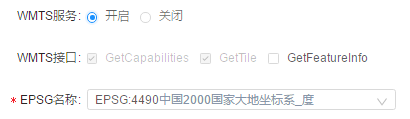
- 【EPSG名称】:点击EPSG名称右侧下拉框,选择正确的地图参照系;
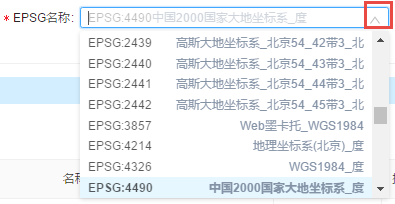
若【缓存方式】选择【关联瓦片数据】,则需选择关联瓦片服务路径,如下图所示:
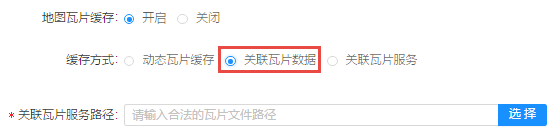
若【缓存方式】选择【关联瓦片服务】,则需选择关联瓦片服务名称,如下图所示:
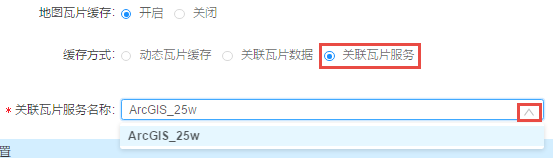
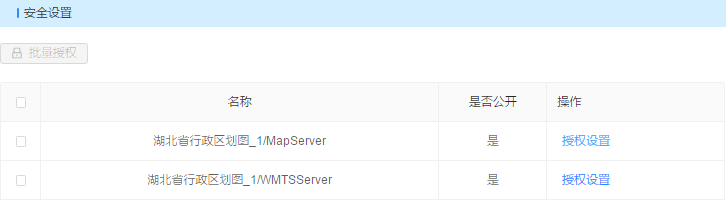
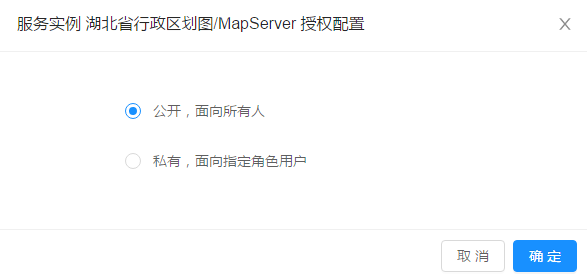
- 公开:任何用户均可访问此服务;
- 私有:只有指定用户/角色可访问该服务。访问服务地址为“{服务地址}?token={用户Token信息}”,如http://192.168.81.115:8089/igs/rest/services/黄石市土地利用/TileServer?token=SHdwb2pWQXRKcFdxK3lnb2ZIK0pQOFRHQWtsVnd4Y0JiWDNOTU9PajI5az0=。Token配置方法可参考令牌配置章节。
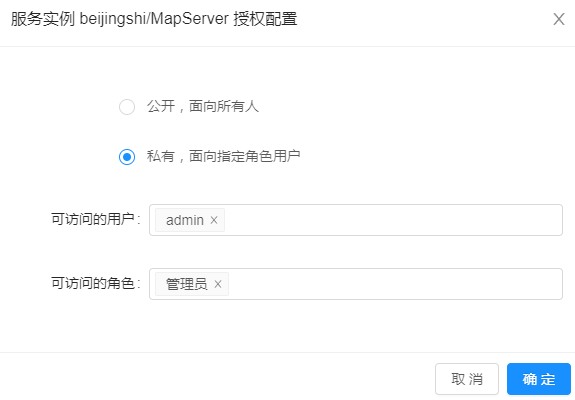
提示:
1、在“服务管理”中点击【预览】或在“服务详情”中点击服务基地址时,由于IGServer自带的白名单特性,此处不会要求输入token信息。但是如果将服务的预览地址或基地址拷贝到新的网页中打开时,则会提示需要token信息。
2、只有“安全配置”中开启令牌,且服务设置访问限制信息,才会启用token令牌限制。
6. 点击【发布服务】按钮,发布当前地图服务。
# 服务详情
#  功能说明
功能说明
发布服务后,可通过服务详情查看服务的详细信息,也可对部分参数进行修改。
#  操作说明
操作说明
1. 点击服务后的【详情】,可弹出服务详情信息;
2. 基本信息中罗列了服务名称、别名、所属文件夹、数据源、服务地址等信息;

- 【别名】:当用户希望修改服务名称时,可修改别名信息。修改别名后,服务全部通过别名信息展示服务;
- 【服务地址】:此处展示了该服务发布的所有类型服务的服务地址;
- 【重载服务】:点击重载服务,可重新加载服务。服务的数据源信息变化时,可通过此功能同步服务信息。如发布地图文档服务时,当Mapx配图信息变化时,可通过重载服务来加载最新的配图信息。
2. 服务配置、地图瓦片缓存和安全设置内容同“发布服务”,此处不再说明。
3. 点击【保存】,即可保存编辑信息。
# 预览服务
1. 发布地图服务成功后,页面重新回到服务列表,点击当前服务右侧的【预览】按钮,可进入地图服务预览页面。
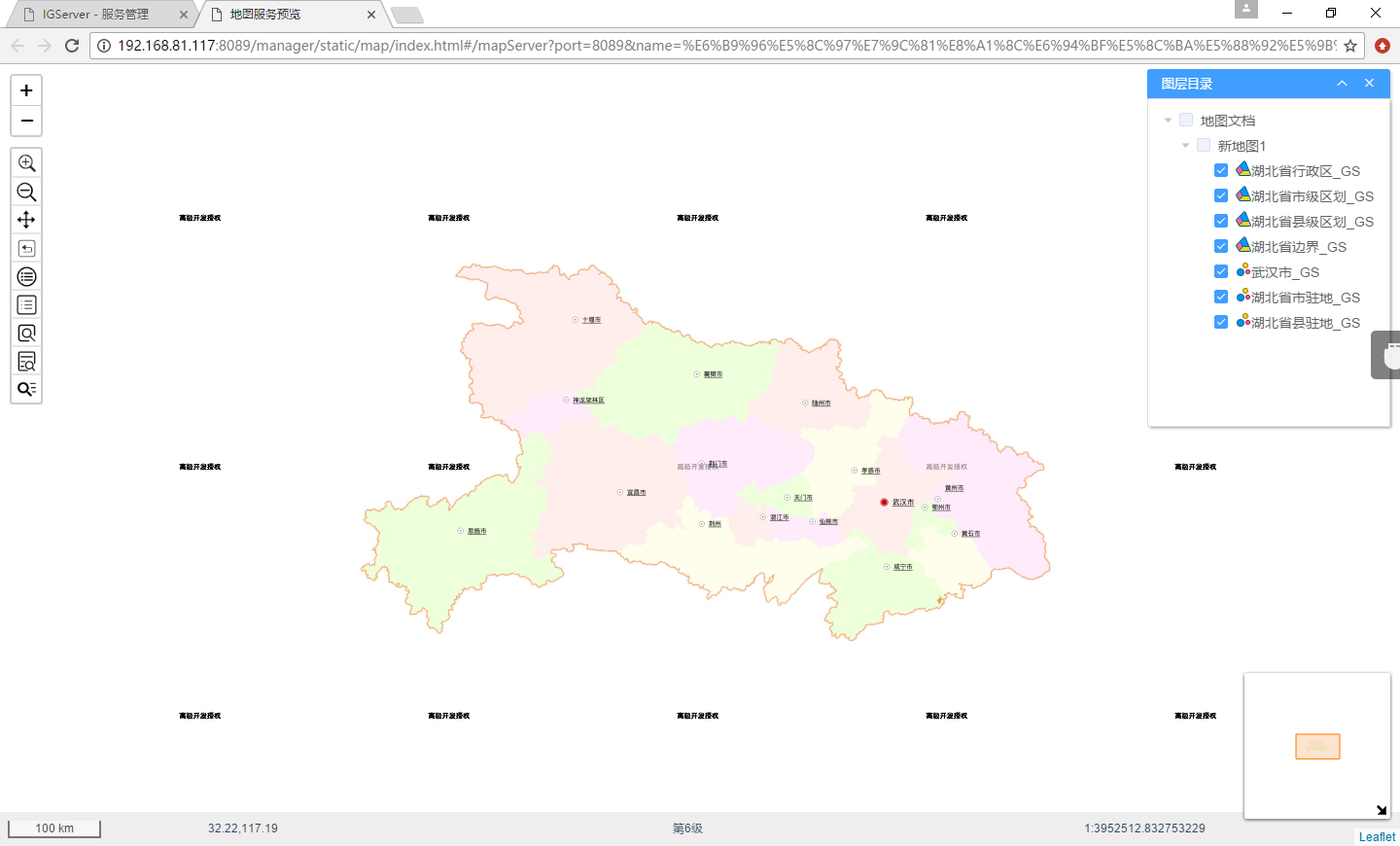
- 【图层目录】:充当MapGIS【工作空间】的作用,用户可在此设置图层是否可见,如下图所示:
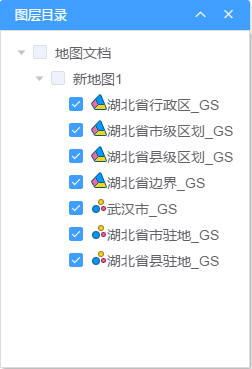
- 【预览工具条】:界面左侧提供预览工具方便用户对地图的特定区域进行预览;
- 【固定比例放大
】:用户可点击该按钮适当放大地图;
- 【固定比例缩小
】:用户可点击该按钮适当缩小地图;
- 【放大
】:用户可点击按钮交互放大地图;
- 【缩小
】:用户可点击按钮交互缩小地图;
- 【移动
】:用户可点击该按钮拖动地图;
- 【复位
】:用户可点击该按钮复位地图;
- 【查看信息
】:用户可点击该按钮查看地图的详细信息,如下图所示:
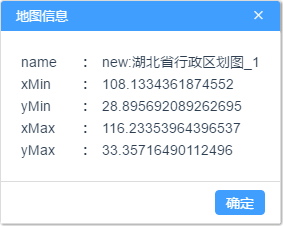
- 【图层目录
】:用户可点击该按钮控制图层目录的显示;
- 【拉框查询
】:用户可点击该按钮,在地图中拉框选择要素,弹出如下图所示的拉框查询结果:
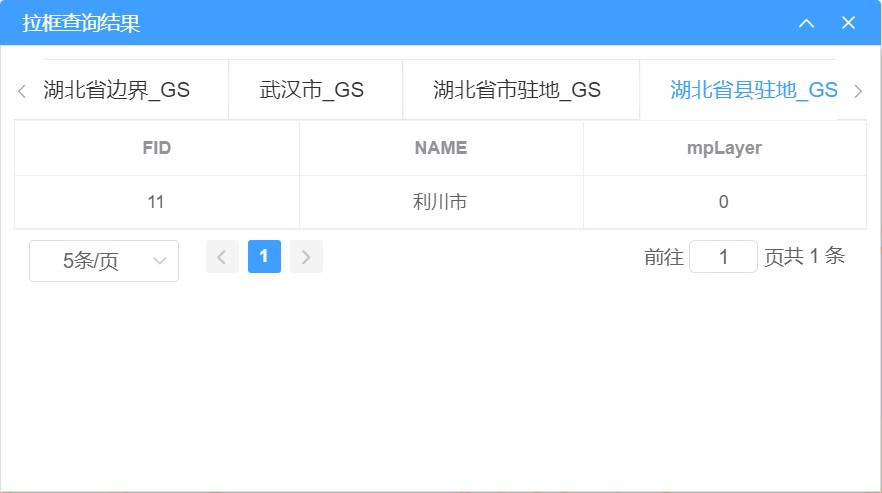
- 【拉框条件查询
】:点击该按钮,在地图中拉框选择要素,弹出“输入查询条件”的对话框,用户可选择图层并输入查询条件,如下图所示:
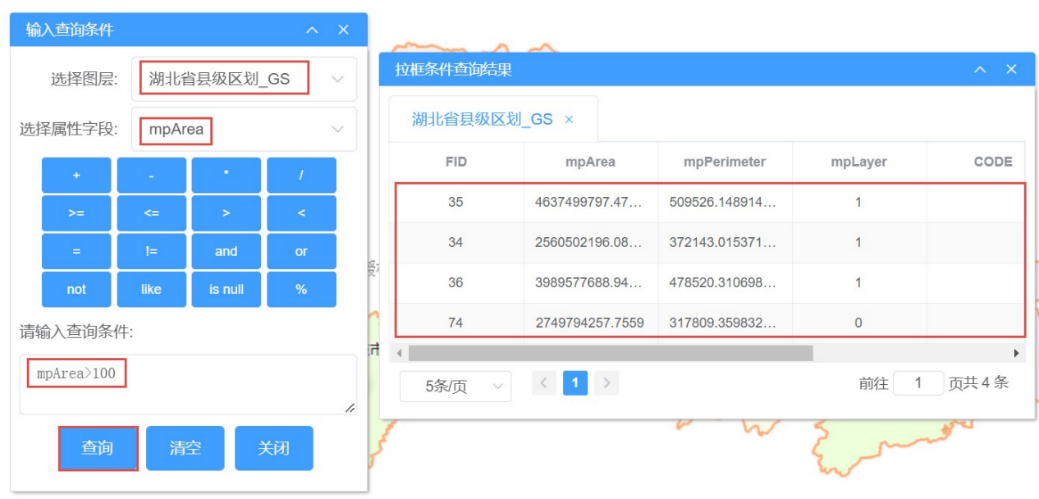
- 【条件查询
】:点击该按钮弹出“输入查询条件”的对话框,用户可选择图层并输入查询条件,如下图所示:
- 【固定比例放大
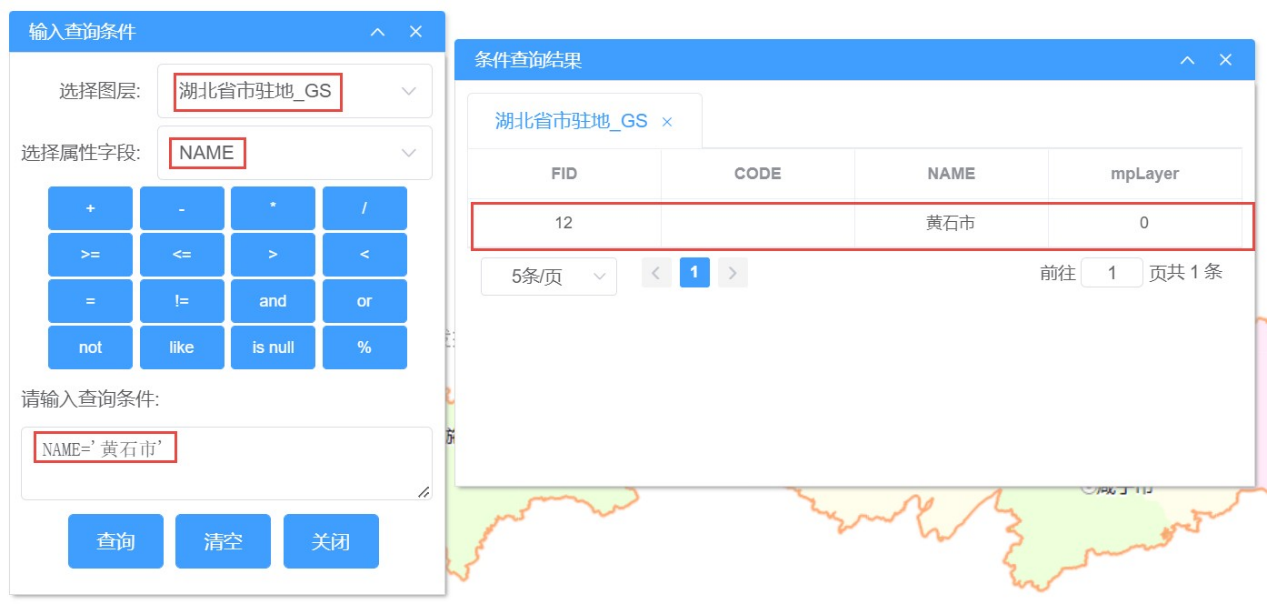
- 【鹰眼窗口】:界面右侧提供鹰眼工具方便用户查看地图区域在界面的位置,如下图所示:
- 【地图数据条】:界面下侧显示地图的比例尺、当前坐标、动态瓦片级别和地图比例,如下图所示:
除了点击预览页面的功能按钮查看地图视图和信息,用户还可以在视图范围单击鼠标右键,选择右键菜单中的功能,对地图进行浏览。下面对【右键菜单】中的功能进行介绍:
- 【清除状态】:用户可点击该功能清除当前光标的状态;
- 【输出图片】:以图片形式(*.png)输出当前地图;
- 【服务信息】:即【查看信息】,显示地图名称和地图范围。
2. 发布地图服务成功后,点击进入服务详情页面,点击地图服务的服务地址,可进入查看地图服务基地址页面。